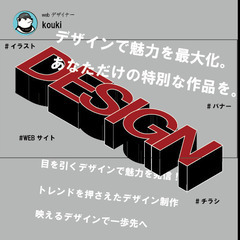- ジモティー
- 教室・スクール
- パソコン
- Illustrator
- 奈良県のIllustrator
- 香芝市のIllustrator
- 奈良のIllustrator/photoshop(イラストレーター・フォトショップ)グラフィックデザイン教室★初心者応援!現役デザイナ講師!リーズナブル!駅2分・P有
奈良のIllustrator/photoshop(イラストレーター・フォトショップ)グラフィックデザイン教室★初心者応援!現役デザイナ講師!リーズナブル!駅2分・P有(投稿ID : 8dfy3)
★★イラストレーター・フォトショップ グラフィックデザイン教室★ ★ ●課題はデザインの現場から ●実践制作を通して、デザインの考え方・プロセス・セオリー、ブランディングノウハウまでトータルで学べる。 ●ブランディングについて、体系的に学び、ブランドの姿をデザインに反映させるスキルが身につきます。(ディレクションスキルにも) ●個々の目的に合う、周りを気にせず自分のペースで進めれる個別スタイル ●月謝制・リーズナブル価格(料金下部記載)。月単位で自由に退会できます。 ●お一人づつの目的に合ったカリキュラム ●10年200名以上の指導実績がある個人教室 ●経歴21年のデザイナーが講師 ●オンライン受講の参加方法は簡単 ●画面リモート操作で対面以上の学び ●これまで幅広い年代・職種の方が受講されています。 ●フリーランスのビジネスノウハウのアドバイス。 ●転職志望の方はポートフォリオ作成サポート。 ●レッスン中でお仕事持ち込みOK。 ●デザイン学習会で受講生同士のコミュニケーション・PC初心者の方も過去に多く、初心者でも安心 ●リアルなデザイナーのお仕事について講師に質問できます。初心者から独立、独立後もサポートできます。 ●在宅ワークで需要が多いスキル!です。 ※現在はオンライン講座になりますが、対面と同等以上の学びをして頂けます。 (はじめての方でも簡単に操作していただけます) 定期的に、デザインのセオリーやブランディングについての学びの時間を行っています。 随時ご見学いただけます。 現役デザイナー(デザイナー歴約20年・講師歴7年)がIllustrator photoshopの操作を個別指導で、 様々な目的の方に対応して個別に課題を設定、どこまで学ぶかもご自身で決めていただくことができます。 講師がデザインを手掛けたおしゃれな空間にてデザインが学べます。 PCの操作をあまりしたことが無い方も、必要なPC操作からお教えしますのでご安心ください。 ●Illustrator photoshop(イラストレーター・フォトショップ)の基本操作から印刷入稿まで。 ●商用デザインのセオリー・ルール・考え方や制作プロセス迄基礎からじっくり、お求めのレベルまで学んで頂けます。 ●月謝制でリーズナブル(料金下部記載) ーこんな方に是非ー ●在宅ワークを始めたい ●仕事で必要になった ●就活のスキルアップ目的(就活用ポートフォリオ作成も) ●趣味で作りたい物がある ●デザインの仕事をはじめたい (フリーランス希望の方もサポート) ●手書きで書いたイラストをデータ化したい(TシャツやトートバックやLINEスタンプ等も作れます) ●自社(自店)の販促物を自分(自社スタッフ)で作成できるようになり、業者さんへ依頼する費用を削減したい ー主な制作物ー チラシ・名刺・カード・パンフレット・パッケージ・ロゴデザイン・WEB用素材(web制作コースも別コースにて開講)・LINEスタンプ・Tシャツ等、印刷物・平面デザイン 【レッスンスタイル】 各時間1人~3名までの少人数クラスで個別にレッスンを進めていますので、他の人に合わせる必要も、待ってもらう必要もなく自分のペースで学んで頂けます。 イラストレーターとフォトショップの基本操作をマスターした後は それぞれの方の目的(転職・仕事で必要(お仕事持ち込みOK)など受講生様の目的に応じた課題を設定いたします。 また、デザインの本質屋リアルな現場を熟知しているため、デザイン作成に欠かせないマーケティング知識も同時に身につけることができます。 楽しくスキルアップをしたい方は是非お気軽に見学におこしください。 【料金】 入会金は不要 ●80分×月4回コース/9,800円(40分あたり1,225円) ●120分×月4回コース/15,000円を、受講中ずっと★★13,500円(50分あたり1,687円)★★ /月謝制(ジモティを見たとお伝え頂いた方限定の割引) ★★月単位で自由退会制★★ 月の途中で入会された場合は日割り対応となります 初回のみ教材費¥2,670円が必要です。 【受講時間】 グラフィックデザインコース開講時間 :火曜 18:00~23:00 上記時間帯の中で毎週固定の曜日時間にお越しいただいております 各時間の空き状況は変動しますので、お問い合わせください 相談の上決定となります。 <カリキュラム例> イラストレーター初心者スタート編 ●ファイルの作成・保存 ●オブジェクトの描画・変形・オブジェクトの選択/線と塗りの設定 ●文字を入力する/文字の設定をする ●パスの編集 ●レイヤーを使う レイヤーの作成・削除・表示・非表示・ロック・順番を入れ替える・ オブジェクトを別のレイヤーに移動・レイヤーの結合 ●クリッピングマスクを作成する 画像をクリッピングマスクでトリミングする オブジェクトにクリッピングマスクを適用する ●パスファインダーパネルによる合成を確認してみよう ●オブジェクトの複製 コピー・ペースト・ドラッグしながらコピーをする 背面・全面へコピーをする ●整列パネルを使用してきれいに整列してみよう ●線パネルの設定 ●効果機能を使う ●アピアランスパネルを使う Etc ーイラストレーター実践1ー 名刺を作ってみよう デザインイメージを考える レイアウトを考える 用紙を決める トンボを付ける 名刺を制作する 印刷入稿が可能なデータにする <Photoshop講座> ●ファイルの作成・保存 ●解像度・サイズ・カラーモードを変更する ●photoshopレイヤー機能を使ってみよう ●色調補正をして画像の見栄えを良くしよう ●さまざまなフィルターを見てみよう ●透明効果やレイヤースタイルを使ってみよう ●イラストレーターのペンツールを使って描画の練習をしてみよう ●ブラシ機能を使ってみよう ●photoshopで編集した画像をイラストレーターに配置する <Illustrator基本講座×Photoshop講座> ー実践2ー 画像を使ってハガキサイズのDMを作ってみよう コンセプト・デザインイメージを考える レイアウトを考える 用紙を決める トンボを付ける photoshopで編集した画像を使用したDMを制作する 簡単なロゴを作って配置する 印刷入稿が可能なデータにする ー実践3ー イラストレーターのペンツールを使いこなして、ロゴマークを作ってみよう コンセプト・デザインイメージを考える イメージを元にロゴを作成 カラー数値の決定・特色カラーの決定 ロゴ仕様設定 <基礎講座終了後は応用にてしかりと習得> ★★様々な目的の方に対応して個別に課題を設定していますので以下は例です★★ ★★お仕事等の持ち込みもOKです★★ デザイナー志望の人は… ●クライアントへの ロゴ提案実践 ●画像の切り抜きやレイヤーマスクを使った画像加工で ●バナーを作ってみよう! ●photoshopを使って様々なグラフィックイメージを作ってみよう! ●さまざまな方法で選択範囲を作ってみよう ●フォトショップのペンツールの練習 ●選択範囲の作成をして画像切り抜きや画像加工をする ●レイヤーマスクを使って合成をしてみよう ●新商品のトータルデザインをしてみよう ●デザインの考え方 ●素材の手配や準備について考える ●デザインの見積書を作成する ●訂正指示に対応する ●文字校正をする ●印刷入稿の完全データを作成する ●予算が決まった中での小冊子の作成を イベント告知のフライヤーを作ろう ●イベントの特徴を把握する ●デザイン・レイアウトを考える ●素材を用意する ●制作する ●印刷入稿の完全データを作成する WEBサイトのデザインをしてみよう ●目的に合わせたデザインを考える ●素材の手配や準備について考える ●サイトデザインを作成する ●スライスを使った画像の書き出しをする ●ロゴマーク ●ロゴタイプ キーフォント ●ブランドカラー ●グラフィックエレメンツ ●デザインガイドライン ●パッケージデザイン ●2色印刷の場合のパッケージデザイン ●ポスター ●パンフレット ●ショップカード 【お問い合わせ方法】 ●ジモティよりメッセージ ●電話でお問い合い合わせ グラフィックデザインコース直通電話090-5678-0822 (教室に関するお電話でのお問い合わせは講師携帯こちらの携帯にお問い合わせください)
Illustrator(パソコン)の教室・スクールの関連記事
奈良のIllustrator/photoshop... 奈良 教室・スクール情報を見ている人は、こちらの記事も見ています。
関連キーワード検索
関連の掲示板
- ジモティー
- 教室・スクール
- パソコン
- Illustrator
- 奈良県のIllustrator
- 香芝市のIllustrator
- 奈良のIllustrator/photoshop(イラストレーター・フォトショップ)グラフィックデザイン教室★初心者応援!現役デザイナ講師!リーズナブル!駅2分・P有